IK Multimedia : iRig Pads Editorクイック・ガイド
FAQ, 2016/10/13
iRig Pads Editorは、簡単にしかも直観的にiRig Padsの設定をおこなうことができます。以下その概要です。
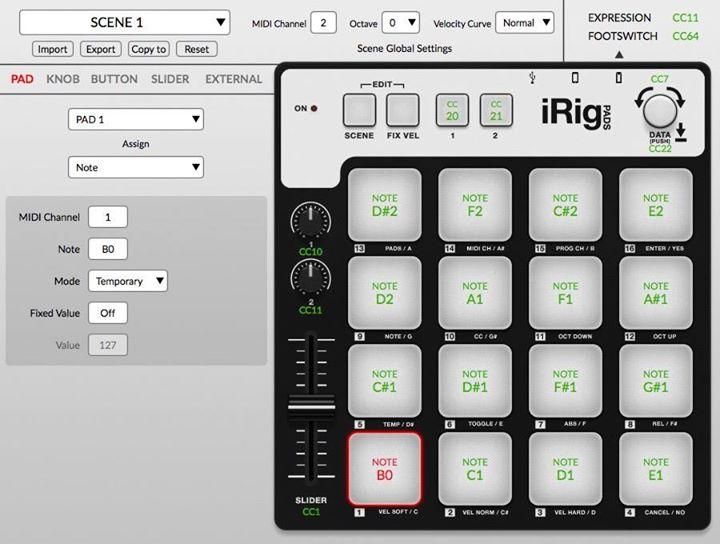
iRig Padsには16のシーンを保存することが可能で、16のシーン全体をまとめたものがコンフィグレーションとなります。
1. シーン全体の設定
iRig Pads Editor画面上部シーン・フィールドのメニューをクリックし、編集するシーンを選択します。

またシーン・フィールドでは、Global MIDI Channel、Octave、Velocity Curveなどのパラメータを設定します。
- Global MIDI Channelでは、選択されたシーンで、iRig PadsとSampleTank、GrooveMaker 2などのアプリ間のMIDIコミュニケーションに使用されるMIDIチャンネルを設定します。iOSアプリやコンピュータ・ソフトウェア側で、このシーンのGlobal MIDI Channel設定と同じMIDIチャンネルが設定されていることをご確認ください。
- Octaveでは、選択されているシーン全体に対してオクターブ単位のトランスポーズを行います。
- Velocity Curveでは、パッドの感度を3段階で設定できます。Hardに設定されていると、パッドに割り当てられたサウンドを大きな音量で鳴らすにはパッドを強く叩かなくてはなりません。Lightに設定されていると、軽くパッドを叩いても、大きな音量でサウンドを鳴らすことができます。
シーン・ブラウズ・メニューの下に、Import、Export、Copy To、そしてResetの4つのボタンが表示されています。これらのボタンで、シーンごとの管理を行います。
- Importで、コンピュータにファイルとして保存されているシーンをiRig Pads Editorにインポートすることができます。
- Exportでは、選択されているシーンをコンピュータにファイルとして保存できます。
- Resetでは、選択されているシーンを工場出荷時の初期状態にリセットします。
- Copy Toボタンでは、選択されているシーンの設定を別のシーンにコピーできます。
Copy Toボタンをクリックすると、コンピュータ画面上の16のパッドが点滅を始めます。1から16のパッドが、シーンNo. 1から16に相当します。任意のパッドをクリックして選択すると、そのパッドに相当するシーンNo.に、設定がコピーされます。
2. コントロールの設定
iRig Pads Editorの画面上でパッドやノブ、スライダーなどのコントロールを選択すると、コントローラーが赤くハイライト表示され、画面左側からコントロールの設定を行うことができます。

対応しているMIDIメッセージは以下の通りです
Note ... MIDIノート・オン / オフ
Control Change ... MIDIコントロール・チェンジ(CC)
Program Change ... MIDIプログラム・チェンジ(PC)
MIDI System Realtime ... MIDIシステム・リアルタイム(SYSRT)
MIDI Machine Control .... MIDIマシン・コントロール(MMC)
設定可能なパラメータは以下の通りです。
MIDI Channel
MIDIノート・オン / オフ、MIDIコントロール・チェンジ、MIDIプログラム・チェンジのMIDIチャンネルを設定します。MIDIシステム・リアルタイムおよびMIDIマシン・コントロールの場合はシステム・メッセージですのでチャンネル設定のパラメータは表示されません。
第1データ・バイト
MIDIノート・オン / オフの場合ノートNo.を、MIDIコントロール・チェンジの場合コントロール・チェンジNo.を、MIDIプログラム・チェンジの場合プログラム・チェンジNo.を設定します。
Mode (Temporary / Toggle)
パッドのパラメータのModeでは、iRig Padsのパッドを叩いた時の動作モードを選択します。TemporaryモードとToggleモードの2つのモードが用意されています。
- Temporary ... Temporaryモードでは、パッドを叩いた時にMIDIイベントが送信されます。ドラム、パーカッションなどの、ワンショットのサウンドを演奏する時に便利なモードです。Temporaryモードでは、パッドを叩くとMIDIノート・オンが送信され、パッドから手をはなすタイミングで、MIDIノート・オフが送信されます。
- Toggle ... 一方のToggleモードは、ループのオン / オフなどに便利なモードです。Toggkeモードでは、1度パッドを叩くと、MIDIノート・オンが送信され、もう1度パッドを叩くと、MIDIノート・オフが送信されます。また、2つの設定状態を切り替えるような場合にも便利でしょう。
Toggleと Max Value
コントールにMIDIコントロール・チェンジを選択し、かつこのパラメータをOnに設定すると、ノブやフェーダーのようなコンティニュアス・コントローラーをスイッチとして使用することができます。ノブやフェーダーが、可変範囲の中央より小さい値の位置にある場合、0の値が送信されます。可変範囲の中央より大きい値の位置にある場合、Max Valueで設定された値が送信されます。
Toggle (PC 1 / PC 2)
コントールにMIDIプログラム・チェンジを選択し、かつこのパラメータがOnに設定されていると、パッドを叩くことで、2つのプログラム・チェンジを交互に送信することができます。ノブやスライダーの場合、可変範囲の中央より小さい値の位置にある場合、PC 1で設定された値が送信されます。可変範囲の中央より大きい値の位置にある場合、PC 2で設定された値が送信されます。
Mode (Absolute / Relative)
ノブの動作モードを設定するパラメータです。AbsoluteモードとRelativeモードの2つのモードが用意されています。
- Absolute ... Absoluteモードでは、DATAノブを動かすと、物理的なノブの位置に合わせて値が送信されます。
- Relative ... Relativeモードでは、DATAノブを動かすと、現在のパラメータ値から値が増減され送信されます。物理的なノブの位置とパラメータ値の関係は、初期値または現在値によって異なります。
Fixed ValueとValue
Fixed ValueパラメータがOnに設定されていると、Valueの欄に設定されている値が第2データ・バイトとして送信されます。このパラメータがOffに設定されていると、パッドを叩いた強さに応じて、0から127の値の第2データ・バイトが送信されます。第2データ・バイトは、割り当てられているMIDIデータがNoteの場合、ベロシティ値に、Control Changeの場合は、コントロール・チェンジの値に相当します。
Command OnとCommand Off
MIDIシステム・リアル・タイム、またはMIDIマシン・コントロールが選択されている場合、Toggleモードに設定した後、このパラメータが表示されます。このパラメータ設定により、1つのコントロール(パッドやボタン、ノブなど)で、Start / Stop、Rec In / Rec Outなどのように、2つのコマンドを交互に送信することができます。
3. コンフィグレーション / シーンの保存、ロード、転送
iRig Padsのメニュー・バーから、iRig Padsのコンフィグレーション(16のシーン)をiRig Padsに転送したり、自動転送を設定したりできます。
Fileメニュー>New Configuration
FileメニューからNew Configurationを選択すると、新規のコンフィグレーションが作成できます。このオプションを選択すると、16のシーンはすべてリセットされ、すべての設定が初期化されます。
Fileメニュー>Load / Save Configuration
FileメニューからLoad Configurationを選択すると、コンピュータに保存されているコンフィグレーション・ファイルを読み込むことができます。Save Configurationを選択すると、編集中のコンフィグレーションを保存することができます。最初に保存する際には、名称設定のダイアログが表示されます。Save Configuration asを選択すると編集中のコンフィグレーションに別の名前をつけて保存することができます。
Transferメニュー>Auto Send Configuration
TransferメニューのAuto Send Configurationにチェックが入っていると、iRig Pads Editor側での変更はm即座にiRig Padsに転送され、iRig Pads本体の設定が上書きされます。
Transferメニュー>Send Configuration
TransferメニューからSend Configurationを選択すると、iRig Pads全体の設置が、iRig Pads Editorで編集中のコンフィグレーションでおきかえられます。
Transferメニュー>Send Current Scene
TransferメニューからSend Current Sceneを選択すると、iRig Pads Editorで編集中のシーンの設定が、iRig Pads本体の該当するシーンに転送され、iRig Pads本体のシーンが上書きされます。
Transferメニュー>Recieve Configuration
Receive Configurationを選択すると、iRig PadsからiRig Pads全体の設定がコンピュータに転送され、iRig Pads Editorで編集中のコンフィグレーションを上書きします。iRig Pads Editorで編集中の内容は失われます。
iRig Pads 製品ページ
http://hookup.co.jp/products/ikmultimedia/irigpads/index.html
IK Multimedia サポートお問い合わせ窓口
https://www.ikmultimedia.com/contact-support/
